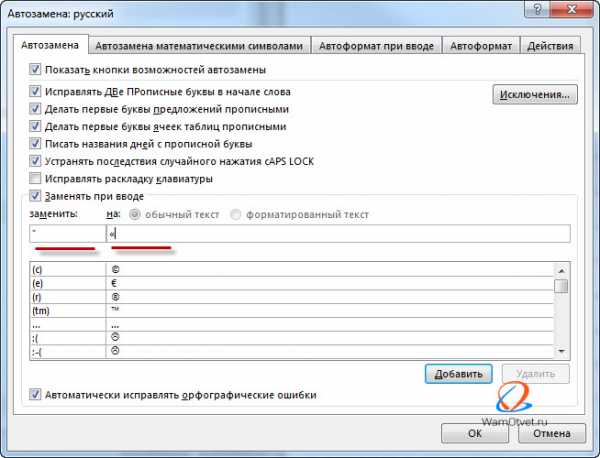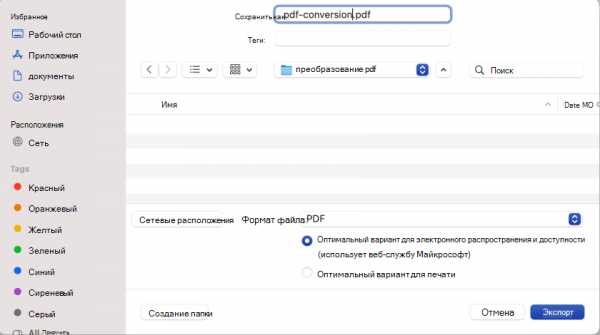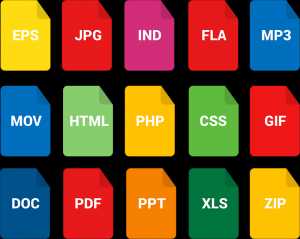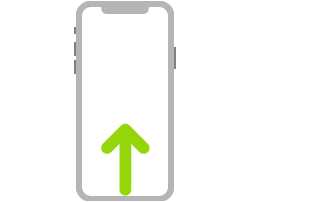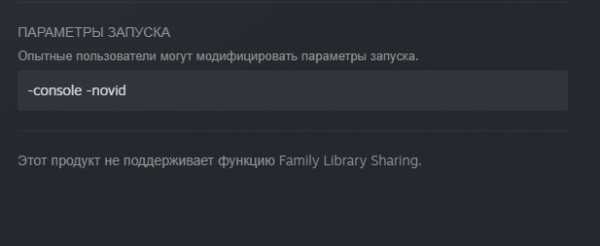Как отключить caps lock windows 10
Как включить или отключить Caps Lock в Windows 10
Как включить или отключить Caps Lock в Windows 10
Сегодня мы рассмотрим, как отключить клавишу Caps Lock в Windows 10. Если же Caps Lock не работает (из-за ошибки системы или вируса), то это пост расскажем вам, как её включить.
Мы рассмотрим два способа включения и выключения клавиши Caps Lock в Windows 10.
- Использование редактора реестра.
- Использование KeyTweak Software.
Прежде чем вы начнете, я рекомендую создать точку восстановления системы.
Использование редактора реестра
1. Нажмите комбинацию кнопок WINKEY + R, чтобы запустить утилиту Run, введите regedit и нажмите Enter. После открытия Редактора реестра перейдите к следующему ключевому ключу:
HKEY_LOCAL_MACHINE\SYSTEM\CurrentControlSet\Control\Keyboard Layout2. Теперь щелкните правой кнопкой мыши на правой боковой панели и выберите New > Binary Value.
3. Установите имя только что созданного двоичного ключа: Scancode Map.
4. Дважды щелкните на только что созданном двоичном ключе и установите его значение:
00,00,00,00,00,00,00,00,02,00,00,00,00,00,3A,00,00,00,00,00Это отключит клавишу Caps Lock. Если вы хотите снова включить клавишу Caps Lock, просто удалите только что созданное бинарный ключ.
5. В любом случае, перезагрузите компьютер, чтобы изменения вступили в силу.
Использование KeyTweak Software
1. Загрузите KeyTweak бесплатно отсюда. Не забудьте отказаться от предложений установки других приложений, которые вам попытаются пропихнуть.
2. После того, как вы скачали и установили его без лишнего барахла, запустите программу.
3. На карте клавиатуры выберите местоположение клавиши Caps Lock. В большинстве случаев она будет занимать 30 место, как показано на рисунке выше.
4. После того, как вы его выберете, на экране появится текущее назначение ключа.
5. Просто выберите кнопку Disable Key, чтобы отключить клавишу Caps Lock. Если вы хотите снова включить клавишу, вам нужно будет выполнить те же самые шаги и снова включить её.
6. В обоих случаях для вступления изменений в силу необходимо перезагрузить компьютер.
Спасибо, что читаете! На данный момент большинство моих заметок, статей и подборок выходит в telegram канале «Левашов». Обязательно подписывайтесь, чтобы не пропустить новости мира ИТ, полезные инструкции и нужные сервисы.
Респект за пост! Спасибо за работу!
Хотите больше постов в блоге? Подборок софта и сервисов, а также обзоры на гаджеты? Сейчас, чтобы писать регулярно и радовать вас большими обзорами, мне требуется помощь. Чтобы поддерживать сайт на регулярной основе, вы можете оформить подписку на российском сервисе Boosty. Или воспользоваться ЮMoney (бывшие Яндекс Деньги) для разовой поддержки:
Заранее спасибо! Все собранные средства будут пущены на развитие сайта. Поддержка проекта является подарком владельцу сайта.
Включить или отключить клавишу Caps Lock в Windows 10
Почти все мы случайно включили Caps для блокировки при написании статьи в слове или отправке некоторых статей в Интернете, и это раздражает, поскольку нам нужно снова написать всю статью. В любом случае, в этом руководстве описан простой способ отключить Caps Lock до тех пор, пока вы снова не включите его, и с помощью этого метода физическая клавиша на клавиатуре не будет работать. Не беспокойтесь, вы по-прежнему можете нажать и удерживать клавишу Shift и нажать букву, чтобы сделать ее заглавной, если Caps Lock отключен. Итак, не теряя времени, давайте посмотрим, как включить или отключить клавишу Caps Lock(Caps Lock Key) в Windows 10 с помощью приведенного ниже руководства.
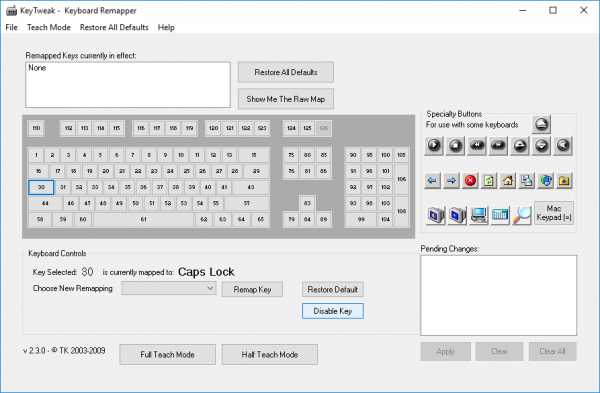
Включить или отключить клавишу Caps Lock(Caps Lock Key) в Windows 10
Обязательно создайте точку восстановления(create a restore point) на случай, если что-то пойдет не так.
Способ 1: включить или отключить клавишу Caps Lock в редакторе реестра (Method 1: Enable or Disable Caps Lock Key in Registry Editor)
1. Нажмите клавишу Windows + R, затем введите regedit и нажмите Enter.
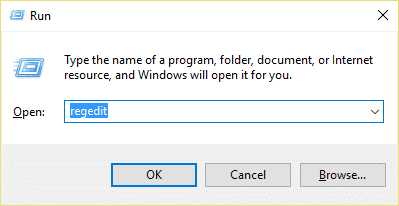
2. Перейдите к следующему разделу реестра:
HKEY_LOCAL_MACHINE\SYSTEM\CurrentControlSet\Control\Keyboard Layout
3. Щелкните правой кнопкой мыши раскладку клавиатуры(Keyboard Layout) и выберите « New > Binary Value.
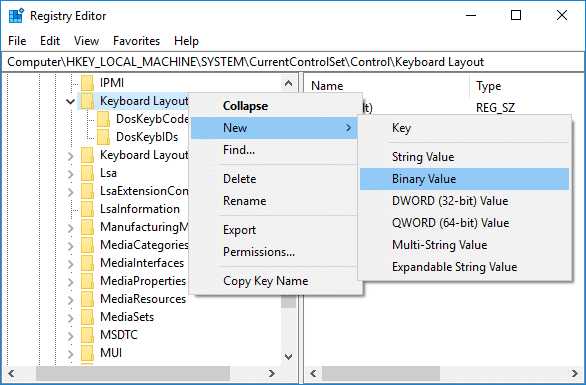
4. Назовите этот вновь созданный ключ Карта скан-кода.(Scancode Map.)
5. Дважды щелкните Scancode Map и , чтобы отключить Caps Lock(to disable caps lock ) , измените его значение на:
00,00,00,00,00,00,00,00,02,00,00,00,00,00,3а,00,00,00,00,00(00,00,00,00,00,00,00,00,02,00,00,00,00,00,3a,00,00,00,00,00)
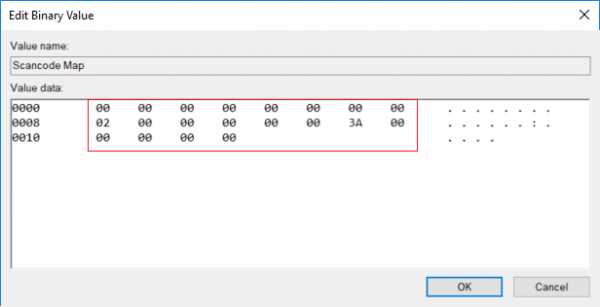
Примечание.(Note:) Если вам слишком сложно следовать этому, откройте файл блокнота, затем скопируйте и вставьте приведенный ниже текст:
Windows Registry Editor Version 5.00 [HKEY_LOCAL_MACHINE\SYSTEM\CurrentControlSet\Control\Keyboard Layout] "Scancode Map"=hex:00,00,00,00,00,00,00,00,02,00,00,00,00,00,3a,00,00,00,00,00
Press Ctrl + S , чтобы открыть диалоговое окно « Сохранить как», затем под именем типа (Save)disabled_caps.reg(disable_caps.reg) (расширение .reg очень важно), затем в раскрывающемся списке « Сохранить как тип» выберите « (Save)Все файлы(All Files) », нажмите « Сохранить(Save) » . Теперь щелкните правой кнопкой мыши только что созданный файл и выберите « Объединить».(Merge.)
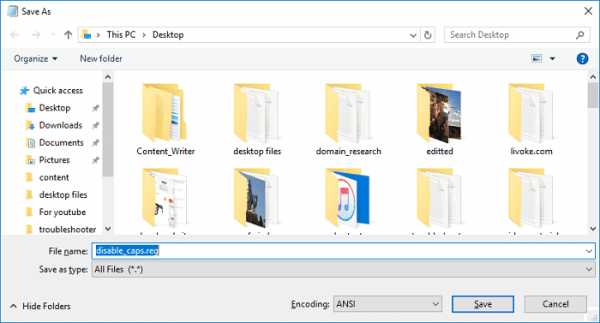
6. Если вы хотите снова включить блокировку заглавных букв , щелкните правой кнопкой мыши на кнопке Scancode Map и выберите Удалить.(right-click on Scancode Map key and select Delete.)
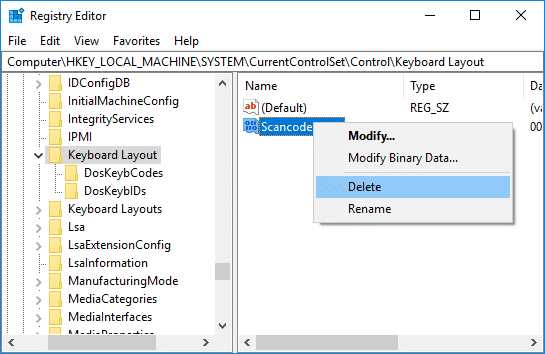
7. Закройте редактор реестра(Registry Editor) и перезагрузите компьютер, чтобы сохранить изменения.
Способ 2: включить или отключить клавишу Caps Lock с помощью KeyTweak(Method 2: Enable or Disable Caps Lock Key Using KeyTweak)
Скачайте и установите программу KeyTweak(Download and install the KeyTweak program) , бесплатную утилиту, позволяющую отключить Caps Lock на клавиатуре и включить ее. Это программное обеспечение не ограничивается заглавными буквами, поскольку любую клавишу на клавиатуре можно отключить, включить или переназначить в соответствии с вашими предпочтениями.
Примечание. (Note:)Обязательно(Make) пропустите установку рекламного ПО во время установки.
1. Запустите программу после ее установки.
2. Выберите клавишу Caps Lock на схеме клавиатуры. Чтобы убедиться, что вы выбрали правильную клавишу, посмотрите, с какой клавишей она в настоящее время сопоставлена, и она должна называться Caps Lock.
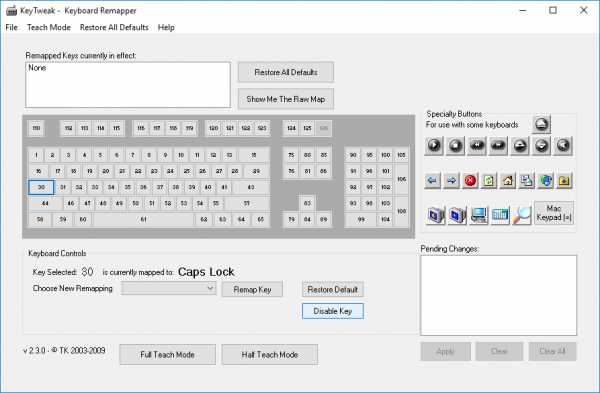
3. Теперь рядом с ним будет кнопка с надписью « Отключить ключ(Disable Key) », нажмите на нее, чтобы отключить Caps Lock.(disable caps lock.)
4. Перезагрузите компьютер, чтобы сохранить изменения.
5. Если вы хотите снова включить блокировку прописных букв, выберите ключ и нажмите кнопку « Включить ключ(Enable key) ».
Рекомендуемые:(Recommended:)
Вот и все, вы успешно узнали , как включить или отключить клавишу Caps Lock в Windows 10(How to Enable or Disable Caps Lock Key in Windows 10) , но если у вас все еще есть какие-либо вопросы относительно этого руководства, не стесняйтесь задавать их в разделе комментариев.
Almost all of us have accidentally enabled Caps to lock while writing an article in word or submitting somе papers on the web and this gets annoying as we need to write the whole article аgain. Anyway, this tutorial describes a simple way to disable caps lock until you again enable it, and with this method, the phуsical kеy on the keyboard won’t work. Don’t worry, and you still can press and hold the Shift key and press a letter to capitalize if Caps Lock is disabled. So without wasting any time, let’ѕ see How to Enable or Disable the Caps Lock Key in Windows 10 with the help of the below-listed guide.
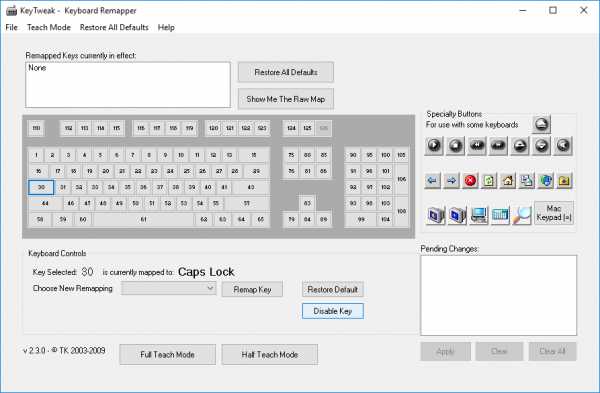
Enable or Disable Caps Lock Key in Windows 10
Make sure to create a restore point just in case something goes wrong.
Method 1: Enable or Disable Caps Lock Key in Registry Editor
1. Press Windows Key + R then type regedit and hit Enter.
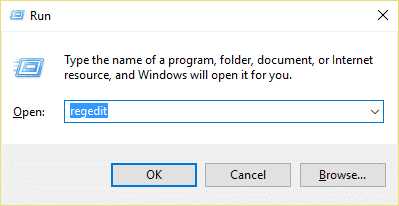
2. Navigate to the following registry key:
HKEY_LOCAL_MACHINE\SYSTEM\CurrentControlSet\Control\Keyboard Layout
3.Right-click on Keyboard Layout then select New > Binary Value.
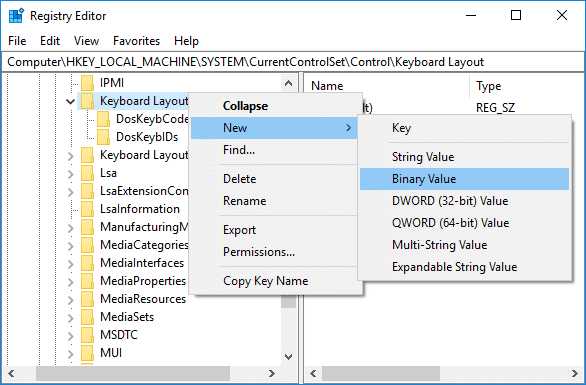
4. Name this newly created key as the Scancode Map.
5. Double-click on Scancode Map and to disable caps lock change it’s value to:
00,00,00,00,00,00,00,00,02,00,00,00,00,00,3a,00,00,00,00,00
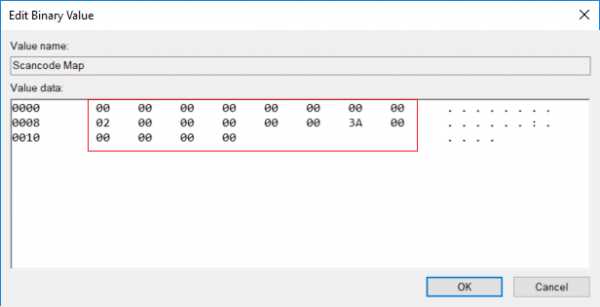
Note: If you find this too difficult to follow then open notepad file then copy & paste the below text:
Windows Registry Editor Version 5.00 [HKEY_LOCAL_MACHINE\SYSTEM\CurrentControlSet\Control\Keyboard Layout] "Scancode Map"=hex:00,00,00,00,00,00,00,00,02,00,00,00,00,00,3a,00,00,00,00,00
Press Ctrl + S to open Save as dialog box, then under name type disable_caps.reg (the extension .reg is very important) then from the Save as type drop-down select “All Files” click Save. Now right-click on the file you just created and select Merge.
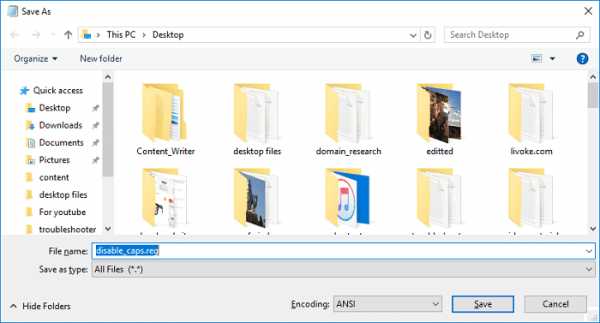
6. If you want to enable again the caps lock right-click on Scancode Map key and select Delete.
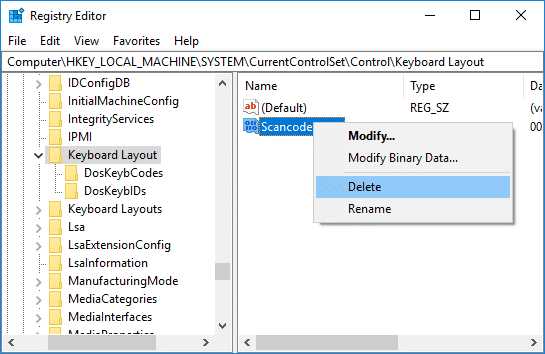
7. Close Registry Editor and reboot your PC to save changes.
Method 2: Enable or Disable Caps Lock Key Using KeyTweak
Download and install the KeyTweak program, a free utility that allows you to disable caps lock on your keyboard and enable it. This software is not limited to caps lock as any key on your keyboard can be disabled, enabled or remapped according to your preferences.
Note: Make sure to skip any adware installation during the setup.
1. Run the program after installing it.
2. Select the caps lock key from the keyboard diagram. To ensure you selected the correct key, see which key it is currently mapped to and it should say, Caps Lock.
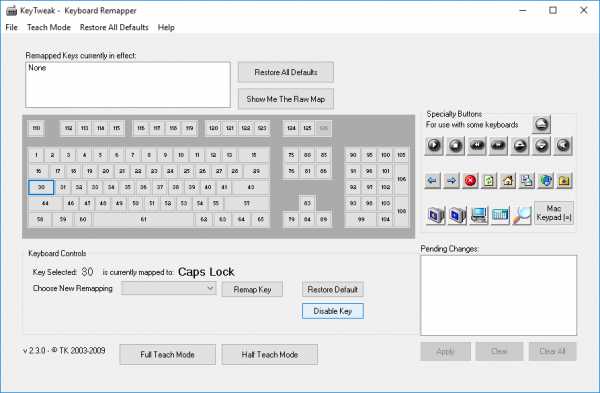
3. Now next to it there will be a button which says “Disable Key“, click on it to disable caps lock.
4. Reboot your PC to save changes.
5. If you want to enable caps to lock again, select the key and click the “Enable key” button.
Recommended:
That’s it you have successfully learned How to Enable or Disable Caps Lock Key in Windows 10 but if you still have any queries regarding this guide then feel free to ask them in the comment’s section.
Kак отключить Caps Lock через Редактор реестра Windows
Мешает Caps Lock, потому что иногда случайно на него нажимаете? Если не пользуетесь этой клавишей, то можно полностью ее выключить. Посмотрите, как отключить клавишу Caps Lock.
Отключение клавиши Caps Lock в Windows
Каждый из нас когда-либо случайно нажимал на Caps Lock в самый не подходящий момент. Активный Caps Lock включает режим ввода заглавными буквами, что является причиной проблем, например, во время введения пароля. Бывает, что вводим неверный пароль только потому, что у нас включена эта клавиша на ноутбуке или компьютере.
Caps Lock не относится к клавишам, которые мы часто используем в Windows 7, 8.1 и 10. В принципе если не используете программы или приложения, для которых нужна эта клавиша, то можно ее отключить. Для многих пользователей это лишняя клавиша, которая только вызывает проблемы. Если вы относитесь к их числу, то можете полностью отключить ее с помощью Редактора реестра в Windows.
Как отключить функцию клавиши через Редактор реестра
Перейдем к тому, как отключить Caps Lock. Для этого используем способ, заключающийся на удалении функции, которая она выполняет при нажатии. Благодаря этому, при нажатии на нее ничего не будет происходить. Соответствующий параметр находится в следующем разделе:
В этом пункте нужно создать двоичный параметр Scancode Map, который позволит назначить другую функцию для выбранной клавиши. Эту процедуру можно сделать с помощью Редактора реестра в Windows 10, но есть намного более простой способ.
Откройте системный Блокнот и вставьте в него следующий фрагмент:
Windows Registry Editor Version 5.00
[HKEY_LOCAL_MACHINE\SYSTEM\CurrentControlSet\Control\Keyboard Layout]
«Scancode Map»=hex:00,00,00,00,00,00,00,00,02,00,00,00,00,00,3a,00,00,00,00,00
Нужно записать файл в формате REG. Для этого откройте «Файл» — «Сохранить как». Выберите тип «Все файлы», а затем сохраните его, например, как «off key.reg»
Будет создан файл *.reg с готовой модификацией реестра, который отключает функцию клавиши. Теперь достаточно внести изменения, для этого дважды кликните на «off key.reg», чтобы ее отключить.
Отобразится окно с запросом, действительно ли вы хотите внести изменения в системный реестр. Подтвердите эту процедуру и после выполнения перезагрузите компьютер. Теперь Caps Lock Windows будет отключен и не переключит ввод заглавными буквами при случайном нажатии.
Восстановление исходной функции Caps Lock
Если вдруг в дальнейшем вам потребуется эта клавиша, то сможете легко восстановить ее исходную функцию и удалить вышеуказанные изменения.
Для этого нажмите на клавиатуре сочетание клавиш Windows + R и в открывшемся окне введите следующую команду:
regedit
В открывшемся окне Редактора перейдите к следующему разделу:
Чтобы быстро перейти по вышеуказанному пути, сможете скопировать его, а затем вставить в адресной строке Редактора реестра. Затем откройте раздел Keyboard Layout. С правой стороны окна отобразятся записи, касающиеся этого раздела. Найдите здесь свою модификацию Scancode Map. Просто нажмите правой кнопкой мыши на параметр Scancode Map и выберите пункт Удалить.
После удаления этой записи перезапустите компьютер. Кнопка должна работать в соответствии со своей исходной функцией.
Как мы можем отключить Caps Lock в Mac ОС Х- Stealth Settings
Очень немногие пользователи OS X (И не только), как правило, с помощью клавиши Caps LockЭто, скорее, Пресс случайный (И довольно часто), которая может стать весьма раздражающим в течение короткого времени (особенно для тех, кто склонен писать глядя на клавиатуру и обратите внимание только после того, как они закончили написание написал в верхнем регистре) ,
Если вы чувствуете, что ключ Caps Lock требуется, но он не будет с вами достаточно часто, чтобы нажать случайно при наборе скорее всего, хотят знать, как от Caps LockТак что нажав на нее не вступили в силу.
Как отключить Caps Lock ключ в OS X?
- открытый System Preferences и нажмите на кнопку Keyboard
- В открытом окне на клавиши, отображается в правом нижнем углу
- затем нажмите на раскрывающийся следующий Caps Lock, выберите Действие отсутствует и нажмите на кнопку OK
И готов. После того, как вы сделаете эту настройку, Caps Lock полностью отключенаИ ее случайное нажатие активировать не написать в столицах.
Примечание: Использование клавиш-модификаторов можно отключить или переназначить и управления, вариант или Command.
STEALTH SETTINGS - Как отключить Caps Lock на Mac OS X
ПК HP - Специальные возможности Windows 8
Включение функции Подчеркивать клавиши быстрого вызова и клавиши доступа может упростить просмотр клавиш быстрого вызова и клавиш доступа. Например, меню "Справка" на панели меню Internet Explorer можно открыть в любое время, нажав клавиши ALT + H. Если функция Подчеркивать клавиши быстрого вызова и клавиши доступа включена, буква "р" в слове "Справка" подчеркнута, что и является визуальным напоминанием о том, какую клавишу можно использовать. Чтобы открыть справку или любое другое меню, нажмите клавишу ALT и подчеркнутую клавишу.
Рис. : Меню "Справка", которое открывается по нажатию сочетания клавиш ALT + Р.
Если функция Подчеркивать клавиши быстрого вызова и клавиши доступа включена, переключатели и флажки доступны могут быть выбраны или сняты одновременным нажатием клавиши ALT и подчеркнутой клавиши. Например, в окне параметров навигации экранной лупы, подчеркнута буква К в надписи Активировать клавиши на сенсорной клавиатуре при касании. Чтобы установить флажок Активировать клавиши на сенсорной клавиатуре при касании, нажмите сочетание клавиш ALT + К.
Рис. : Пример флажка, выбранного по нажатию клавиш ALT + К
Выполните приведенные ниже действия для подчеркивания клавиш быстрого вызова и клавиш доступа.
- Откройте Центр специальных возможностей, нажав клавиши Windows + U.
-
В разделе Просмотр всех параметров щелкните ссылку Облегчение работы с клавиатурой.
-
В разделе Упрощение использования сочетаний клавиш установите флажок Подчеркивать клавиши быстрого вызова и клавиши доступа и нажмите кнопку Применить.
Как отключить ключ Caps Lock в Windows 7, 8, 10 или Vista 📀
Ключ блокировки замков - это остатки пишущих машинок, относящихся к девятнадцатому столетию. Если вы не работаете в бухгалтерии, это, вероятно, не очень полезно, поэтому сегодня мы узнаем, как отключить его.
ОБНОВИТЬ: Мы получили несколько отчетов о том, что некоторые люди сталкиваются с проблемами с ключами реестра в Windows 10 Home Edition, по крайней мере. Гораздо проще использовать Sharpkeys для переназначения ваших горячих клавиш, поэтому обязательно прочитайте нашу статью о сопоставлении любого ключа с любым ключом. Это действительно рекомендуемая техника - это в любом случае для образовательных целей.
Если вы используете Mac OS X, вы можете следовать нашему руководству о том, как отключить Caps Lock в OS X, используя взлома реестра, или вы можете сопоставить любой ключ любому ключу, если хотите.
Замечания: Эта статья изначально была опубликована много лет назад, но мы ее обновили и перепечатываем для всех, кто, возможно, не видел ее.
Изображение пользователя Laurence VagnerПонимание того, как работает перепрофилирование ключей Windows
Windows не имеет настройки по умолчанию, чтобы разрешить отключение ключа, поэтому нам нужно перегруппировать ключ к чему-то несуществующему, чтобы полностью отключить его. Чтобы сделать это вручную, вы должны открыть regedit.exe и перейти к следующему ключу:
HKEY_LOCAL_MACHINESYSTEMCurrentControlSetControlKeyboard Layout
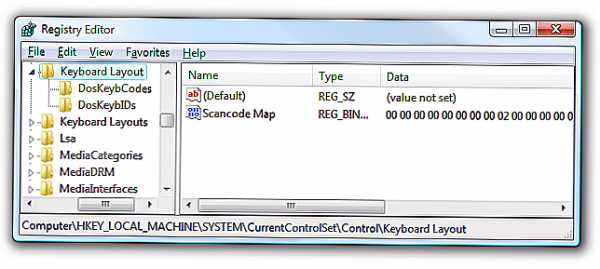
Вот формат двоичных данных в ключе Scancode Map, а важные части выделены жирным и разными цветами:
00000000 00000000 02000000 00003A00 00000000
Вот как это работает:
- Первые 16 нулей здесь просто теряют пространство.
- «02» жирным шрифтом представляет, сколько ключей вы собираетесь переклассифицировать плюс 1. (Это действительно представляет длину данных, но что угодно)
- Оранжевый полужирный «0000» - это ключ, который мы действительно хотим, чтобы Windows отображала TO, что в данном случае ничего, или 0.
- Синий полужирный «3A00» - это ключ, от которого мы сопоставляем, в этом случае ключ блокировки колпачков.
- Следующие 8 нулей - это пустое пространство в качестве нулевого терминатора.
Вы можете отображать между несколькими клавишами, увеличивая «02», а затем добавляя еще один из ярких жирных блоков посередине. 3A00 в миксе - это код сканирования. Например, если вы хотите отключить ключ блокировки колпачков, а затем изменить замок прокрутки в ключ блокировки колпачка:
00000000 00000000 03000000 00003A00 3A004600 00000000
Это может показаться сложным, но это действительно довольно просто, как только вы начнете работать с ним.
Загружаемый реестр Hack для отключения или удаления ключа Caps Lock
Теперь, когда вы узнали, как эти вещи работают внутри, вы можете загрузить и извлечь zip-файл, содержащий следующие файлы:
| ChangeCapsToControl.reg | Изменяет Caps Lock как клавишу управления |
| ChangeCapsToShift.reg | Изменяет Caps Lock как клавишу Shift |
| SwitchCapsToScrollLock.reg | Отключает блокировку Caps и свопы. Блокировка прокрутки для Caps Lock. |
| KillCapsLock.reg | Отключает блокировку Caps |
| DisableKeyboardRemap | Удаляет предпочтение, удаляя ключ |
После того как вы применили один из этих файлов реестра, вам придется перезагрузить компьютер, чтобы он работал. Для удаления вы можете использовать настройку реестра для деинсталляции, или вы можете просто полностью удалить ключ Scancode Map.
Загрузите настройки разделов клавиатуры
Tweet
Share
Link
Plus
Send
Send
Pin
Как автоматически отключить CapsLock через несколько секунд после набора текста
Если, общаясь в чате, вы используете капслок, будьте готовы к тому, что в лучшем случае вас вежливо попросят его отключить, а в худшем просто забанят. Но иногда он всё же нужен, этого не отнять. Набирать капсом можно двумя способами — либо один раз нажав клавишу CapsLock, либо удерживая клавишу Shift. Это дело предпочтения, но как нам кажется, первый способ всё же удобнее, поскольку и обе руки свободны, и верхний цифровой ряд не переключается в символьный режим.
Единственное, что необходимо, это не забывать отключать CapsLock после ввода заглавными буквами нужного текста.
Впрочем, вы можете сделать так, что капслок станет отключаться сам, через несколько секунд после того, как вы перестанете набирать текст. Посетите страницу www.itsamples.com/caps-unlocker.html и скачайте маленькую утилиту CapsUnlocker, предназначенную для автоматического отключения клавиши CapsLock через заданное пользователем время. Использовать ее можно также как индикатор включенного CapsLock, сигнализирующего о нажатой клавише сменой иконки в трее.
Запустив тулзу, откройте ее меню из системного трея и выберите «Option».
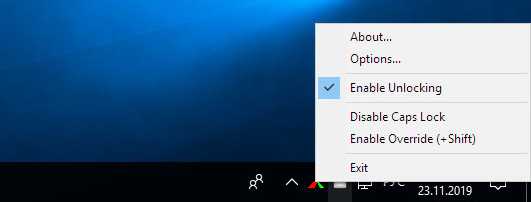
Обратите внимание на настройку «Unlocking Interval», по умолчанию в качестве ее значения выставлено 30 секунд — время, через которое включенный капслок будет автоматически отключен.
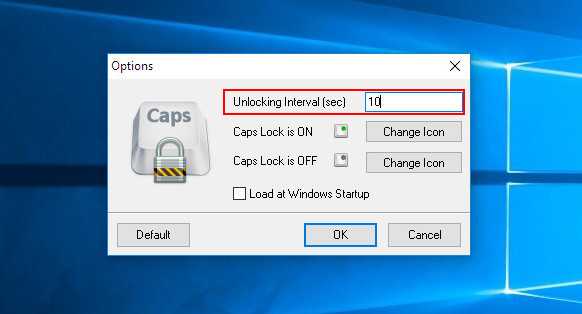
Выставьте нужное вам время и сохраните настройки.
Всё, отныне вам больше не нужно отключать капслок нажатием клавиши, за вас это сделает CapsUnlocker. Установки тулза не требует, распространяется на бесплатной основе, в настройках имеется опция автозагрузки.
Как автоматически отключить Caps Lock через несколько секунд в Windows 10
Если вы хотите печатать в верхнем регистре, вы можете включить Caps Lock или удерживать нажатой клавишу Shift. Оба варианта работают, но вы также можете использовать клавишу Shift для ввода дополнительных символов на небуквенных клавишах. Это вопрос личных предпочтений, но между тем, как работают эти две клавиши, есть принципиальная разница. Shift работает только пока он удерживается. Caps Lock включается и выключается при нажатии клавиши.Если включить, то и выключить нужно. Вот как вы можете автоматически отключить Caps Lock через определенное количество секунд.

Автоматически отключать Caps Lock
Вы можете установить время отключения Caps Lock с помощью небольшого бесплатного приложения под названием CapsUnlocker . Идите вперед и загрузите и запустите приложение. Указывает, включен ли Caps Lock, но не его основная функция. Щелкните его значок на панели задач и выберите «Параметры».
На экране параметров введите время, в течение которого Caps Unlocker должен оставаться включенным, прежде чем CapsUnlocker отключит их. Время выражается в секундах и по умолчанию равно 30. Вы можете увеличить или уменьшить его по мере необходимости.


Мы упоминали, что приложение может отображать статус Caps Lock. Это делается путем отображения значка на панели задач. Этот значок немного сложно понять, и если вы хотите, чтобы его было легче идентифицировать, вы можете изменить его в настройках приложения.Приложение можно добавить в качестве элемента автозагрузки и регулярно включать/выключать с помощью специального ярлыка.
В целом, это приложение защищено от сбоев. Если вы часто используете Caps Lock, но забываете выключить его после того, как закончите, это приложение для вас. Большинство пользователей не возражают против того, чтобы приложение сообщало им, что Caps Lock включен, но на физических клавиатурах есть клавиши, которые могут идентифицировать это для пользователей.
Приложение работает без проблем и не требует умного обходного пути для выполнения своей работы.Если при включении/включении горит клавиша Caps Lock, то при выключении CapsUnlocker она погаснет. Приложение не обманывает Windows никакими уловками.
CapsUnlocker — довольно старое приложение. На самом деле он давно не обновлялся, особенно в последней версии Windows 10. Тем не менее, он без проблем работает в Windows 10 1909.
.Включить или выключить Caps Lock
Настройки Caps Lock скрыты в параметрах языковой панели в Windows 10. Перейдите на вкладку «Дополнительные параметры клавиатуры». В разделе «Чтобы отключить Caps Lock» выберите «Нажмите SHIFT». Затем нажмите «Применить», а затем «ОК».
- Почему CAPS LOCK всегда включен?
- Как отключить Caps Lock в Windows 10?
- Как отключить Caps Lock на моем Mac?
- Как избавиться от значка Caps Lock?
- Как скрыть значок Caps Lock?
- Как вернуть Caps Lock в нормальное состояние?
- Почему Caps Lock не отключается?
- Как включить Caps Lock?
- Как включить Caps Lock в Windows 10?
- Почему мой Mac пишется в верхнем регистре?
- Почему Caps Lock не работает на моем Mac?
- Почему Caps Lock зависает на моем Mac?
Почему CAPS LOCK всегда включен?
Почему моя клавиатура застряла в Caps? С одной стороны, скорее всего, драйвер клавиатуры устарел, поэтому клавиатура работает некорректно.С другой стороны, неисправность клавиши Caps может быть причиной проблемы с Caps Lock.
Как отключить Caps Lock в Windows 10?
Если вы не хотите, чтобы ваш компьютер уведомлял вас каждый раз, когда вы включаете Caps Lock, вы можете отключить эти оповещения и звуки.
...
Отключить клавиши переключения
- Вернуться в Настройки.
- И нажмите Специальные возможности.
- Затем выберите вкладку «Клавиатура» (левая панель).
- Отключить переключатели.
Как отключить Caps Lock на моем Mac?
Как отключить клавишу Mac Caps Lock
- Откройте «Системные настройки» из меню Apple .
- Нажмите «Клавиатура»
- В правом нижнем углу нажмите «Клавиши-модификаторы…»
- Нажмите раскрывающееся меню рядом с «Caps Lock» и выберите «Нет операций»
- Нажмите «ОК» и закройте Системные настройки.
Как избавиться от значка Caps Lock?
Щелкните Дополнительные параметры, а затем щелкните вкладку Экранное меню.Установите флажок Включить отображение на экране. В разделе «Настройки индикатора NumLock и CapsLock» найдите раздел «При включенной цифровой блокировке или CapsLock», выберите «Показывать индикатор на несколько секунд». Нажмите «Применить», а затем «ОК».
Как скрыть значок Caps Lock?
Перейдите на вкладку «Конфигурации дисплея». В окне «Свойства» убедитесь, что выбран параметр «Включить отображение на экране». В разделе «Настройки индикатора NumLock и CapsLock» найдите раздел «При включенной цифровой блокировке или CapsLock», выберите «Показывать индикатор на несколько секунд».
Как вернуть Caps Lock в нормальное состояние?
Нажмите SHIFT + F3 второй раз, и предложение волшебным образом превратится в регистр. Если вы нажмете SHIFT + F3 в третий раз, текст вернется к верхнему регистру. Если вам когда-нибудь понадобится использовать текст в верхнем регистре, это также сработает. Выделите текст, затем нажимайте SHIFT + F3, пока текст не будет в верхнем регистре.
Почему Caps Lock не отключается?
Если вы не можете отключить Caps Lock, вы можете удерживать нажатой клавишу Shift для каждой набираемой клавиши или активировать экранную клавиатуру.... Отпустите клавишу Shift. Если это не сработает, попробуйте открыть настройки клавиатуры и проверить там.
Как включить Caps Lock?
Чтобы включить Caps Lock: Удерживайте клавишу ALT и клавишу поиска (со значком увеличительного стекла) — это отобразит подтверждающее сообщение в правом нижнем углу экрана. Чтобы отключить Caps Lock: нажмите клавишу Shift или повторите комбинацию клавиш, чтобы включить Caps Lock.
Как включить Caps Lock в Windows 10?
Для визуального отображения предупреждений в Windows 10 при использовании Caps Lock или Num Lock:
- Выберите значок Windows на панели задач.
- Выберите «Настройки» (значок шестеренки).
- Выберите Доступность.
- Выберите «Клавиатура» на левой панели.
- Перейти к использованию клавиш переключения.
- Установите Воспроизведение звука при каждом нажатии Caps Lock, Num Lock или Scroll Lock на Вкл.
Почему мой Mac пишется в верхнем регистре?
Иногда клавиша Shift или Caps Lock может застрять внутри на клавиатуре, или у простого процессора управления на клавиатуре могут возникнуть проблемы, вызывающие странное поведение, включая ввод в верхнем регистре.... Если клавиатура беспроводная, убедитесь, что она полностью заряжена, или замените батареи.
Почему Caps Lock не работает на моем Mac?
Щелкните панель «Специальные возможности» или «Универсальный доступ» в «Системных настройках», а затем щелкните вкладку «Клавиатура». Убедитесь, что медленные клавиши отключены. При включенных медленных клавишах вам нужно долго нажимать клавишу, чтобы она распозналась.
Почему Caps Lock зависает на моем Mac?
Нажмите и удерживайте клавиши Command + Option + P + R сразу после включения компьютера — до появления серого экрана.Продолжайте удерживать клавиши, пока компьютер не перезагрузится и вы не услышите звук запуска во второй раз. Отпустите ключи. Решена проблема с набором только ЗАГЛАВНЫХ букв на клавиатуре.
.Как отключить клавишу Caps Lock в Windows 7, 8, 10 или Vista (как)
Клавиша Caps Lock — пережиток пишущих машинок XIX века. Если вы не в бухгалтерии, наверное, это не очень полезно, поэтому сегодня мы будем учиться их отключать.
ОБНОВЛЕНИЕ: Мы получили несколько сообщений о том, что у некоторых людей возникают проблемы с разделами реестра в редакции Windows 10 Home. Гораздо проще использовать Sharpkeys для изменения сочетаний клавиш, поэтому прочитайте нашу статью о сопоставлении любой клавиши с любой клавишей.Это действительно рекомендуемая техника, и она больше предназначена для образовательных целей.
Если вместо этого вы используете Mac OS X, вы можете следовать нашему руководству о том, как отключить Caps Lock в OS X с помощью взлома реестра, или вы можете сопоставить любой ключ с любым ключом, если вы действительно хотите.
Примечание: Первоначально эта статья была опубликована много лет назад, но мы обновили ее и публикуем повторно для всех, кто ее не видел.
Фото: Лоуренс Вагнер
Понимание того, как работает переназначение ключей Windows
В Windows нет настройки по умолчанию, которая позволяла бы вам отключить ключ, поэтому нам нужно изменить сопоставление ключей на что-то несуществующее, чтобы отключите его полностью. Чтобы сделать это вручную, откройте regedit.exe и перейдите к следующему ключу:
HKEY_LOCAL_MACHINE\SYSTEM\CurrentControlSet\Control\Keyboard Layout
Вот двоичный формат данных в ключе Scancode Map, выделенный жирным шрифтом. и разные цвета:
00000000 00000000 02 000000 00003A00 00000000
Вот как это работает:
- Первые 16 Зерос - это просто для пространства для взвешивания.
- «02», выделенное жирным шрифтом, означает, сколько клавиш вы собираетесь переназначить, плюс 1. (Это действительно представляет длину данных, но что угодно) что в данном случае равно нулю или 0.
- Жирный синий «3A00» — это клавиша, которую мы назначаем, в данном случае клавиша Caps Lock.
- Следующие 8 нулей используются в качестве ограничителя нуля.
Вы можете сопоставить несколько клавиш, увеличив число «02», а затем добавив еще один полужирный шрифт в середине. 3A00 в миксе — это скан-код. Например, если вы хотите отключить клавишу блокировки Caps, а затем изменить блокировку прокрутки на ключ блокировки Caps:
00000000 00000000 03 000000 00003A00 3A004600 00000000
Это может казаться. очень просто.
Загрузить взлом реестра для отключения или изменения клавиши Caps Lock
Теперь, когда вы узнали, как эти вещи работают внутри, вы можете загрузить и распаковать zip-файл, который содержит следующие файлы:
| ChangeCapsToControl.reg | Блокировка Caps Caps будет ключом управления |
| ChangeCapstoShift.REG | Изменения Caps Lock to Shift |
| SwitchCapStoScrolllock.REG | Отключает блокировку Caps и поворачивает блокировку Scroll в блокировку Caps |
| Отключает Caps Lock | |
| DisableKeyboardRemap | Удалите настройку, удалив ключ |
После применения одного из этих файлов реестра вам потребуется перезагрузить компьютер, чтобы он заработал. Для удаления вы можете использовать патч для удаления реестра или просто полностью удалить ключ карты Scancode.
Загрузить настройки реестра сопоставлений клавиатуры
.Как отключить или переназначить клавишу Caps Lock в любой операционной системе (как)
Для большинства людей Caps Lock — это просто препятствие, которого следует избегать при наборе текста. Наличие Caps Lock ничего не улучшит. Вам не нужно отрывать Caps Lock от клавиатуры — его можно отключить.
Вы также можете защелкнуть Caps Lock, чтобы использовать эту идеальную клавиатуру для чего-то полезного. Вот инструкции о том, как это сделать в Windows, Linux, Mac OS X, Chrome OS, iOS и Android.
Windows
Windows не предоставляет приятной и простой графической опции для управления клавишей Caps Lock. Вместо этого вы должны сопоставить ключ с реестром. Не волнуйтесь - мы сделаем это проще, чем кажется!
Это можно сделать несколькими способами. Изменив значение Scancode Map в реестре, вы можете прикрепить Caps Lock к другой функции клавиши или даже ничего не делать при нажатии. Загрузите наши файлы .reg, чтобы сделать это в несколько кликов, или узнайте, как самостоятельно изменить значение Scancode Map.Вы все еще можете использовать Caps Lock для некоторых функций после отключения Caps Lock — он создает удобную кнопку для разговора в приложениях для голосовой связи, таких как Mumble или Ventrilo.
Если вы хотите переназначить Caps Lock на что-то другое, не нарушая реестр, следуйте нашему руководству, чтобы превратить ключ Caps Lock в ключ поиска. Конечно, его не нужно считать поисковым ключом — это всего лишь один пример. Этот процесс использует SharpKeys для быстрого создания записи реестра.Связав клавишу с ярлыком в Windows, вы можете получить клавишу для многих других целей — например, для запуска программы.
Linux
На рабочем столе Ubuntu была простая опция отключения Caps Lock, но эта опция уже была опущена в нескольких версиях — ее определенно нет в Ubuntu 14.04. Многие люди рекомендуют установить и использовать GNOME Tweak Tool, который предлагает графическую опцию. Утилита Tweak доступна в Центре программного обеспечения Ubuntu. Выберите категорию «Ввод» и измените параметр поведения клавиши Caps Lock.
Твик работает на рабочих столах на основе GNOME, но вот еще одно решение, которое должно работать в любой среде рабочего стола. Выполните следующую команду в окне терминала, чтобы отключить Caps Lock:
setxkbmap -option caps: none
Вы также можете использовать другие параметры вместо "caps: none":
caps: numlock - Caps Lock становится дополнительный NumLock.
caps: swapescape - Caps Lock становится Escape, а Escape становится Caps Lock
caps: escape - Caps Lock становится дополнительным Escape.
caps: backspace - Caps Lock становится дополнительным backspace.
caps: super - Caps Lock становится дополнительным Super. (Super также известен как клавиша Windows.)
Существуют и другие параметры, которые вы можете использовать, и вы можете привязать Caps Lock к любой клавише с помощью других инструментов, но эти параметры, вероятно, понадобятся большинству пользователей.
Чтобы сохранить этот параметр между перезагрузками системы, необходимо выбрать команду запускать при запуске.В Ubuntu откройте тире, найдите «Пуск» и запустите диалоговое окно запуска приложения. Вы также можете нажать Alt + F2, ввести Properties gnome-session в диалоговом окне «Выполнить» и нажать Enter. Добавьте команду в список команд запуска, и она будет запущена после входа в систему.
Mac OS X
На Mac все гораздо проще. Нажмите кнопку меню Apple на панели в верхней части экрана и выберите «Системные настройки». Щелкните значок «Клавиатура» в окне «Системные настройки».
Нажмите кнопку «Клавиши-модификаторы» в нижней части окна и используйте параметры здесь, чтобы изменить клавишу Caps Lock. Вы можете сделать его «Не предпринимать никаких действий», фактически деактивировав его, или вы можете заставить его действовать как дополнительный элемент управления, параметр или командную клавишу.
Chrome OS
В Chromebook нет клавиши Caps Lock — вместо нее есть ключ поиска с Caps Lock. Вы можете изменить клавишу поиска, чтобы она действовала как клавиша Caps Lock, если она вам действительно нужна — просто перейдите на страницу настроек Chromebook, прокрутите и нажмите «Настройки клавиатуры устройства» и измените клавишу поиска, чтобы она действовала как клавиша Caps Lock.
Если Caps Lock требуется только время от времени, нажмите Alt + Search, чтобы включить Caps Lock.
iOS
Дважды нажмите клавишу Shift на клавиатуре iPhone или iPad, чтобы включить Caps Lock. Если вы не хотите использовать Caps Lock на этих устройствах, вы можете отключить его, чтобы этого не произошло. Откройте приложение «Настройки», выберите категорию «Общие» и нажмите «Клавиатура». Установите ползунок «Включить Caps Lock» в положение «Выкл.».
К сожалению, в iOS нет возможности отключить Caps Lock на внешних клавиатурах, подключенных через Bluetooth.
Android
На Android отдельные программные клавиатуры могут иметь возможность отключить Caps Lock. Стандартная «Клавиатура Google» в Android не позволяет отключить Caps Lock.
Вы можете назначать ключи на внешние физические клавиатуры, но для этого требуются права администратора или платное приложение. Ни один из этих вариантов не идеален, но, по крайней мере, это возможно — вы не можете изменить роль кнопок на внешней клавиатуре, подключенной к вашему iPad.
На XDA Developers есть хороший (но сложный) туториал по корневому методу. Вы также можете использовать External Keyboard Helper Pro, который не требует рута, но стоит несколько долларов. Существует демо-версия приложения, которое вы можете попробовать, но оно печатает сообщение о том, что вы используете демо-версию, каждый раз, когда вы нажимаете пробел — это идеально подходит только для тестирования, а не для использования.
Мы надеемся, что производители устройств начнут получать сообщение Caps Lock.Некоторые производители ноутбуков с Windows уже начинают опускать клавишу Caps Lock, а на всех хромбуках есть клавиша Caps Lock, выполняющая более полезную функцию. У Google была хорошая идея насчет Chromebook — по умолчанию клавиша делает что-то полезное для всех, однако, если вам действительно нужен Caps Lock, вы можете легко заставить клавишу работать как Caps Lock. Есть даже горячая клавиша для быстрого переключения Caps Lock — ее сложно случайно нажать.
Изображение предоставлено Дэном Гудвином на Flickr
.Как отключить клавишу Caps Lock в Windows 10?
Устали от случайного нажатия клавиши Caps Lock? Вот простой способ отключить Caps Lock на клавиатуре в Windows 10.
Если вы пользуетесь компьютером достаточно долго, вы можете случайно нажать клавишу Caps Lock один, два или даже несколько раз. Более того, не помогает то, что клавиша Caps Lock находится прямо над клавишей Shift. Когда Caps Lock включен, вы не только увидите небольшой свет на клавиатуре, но и все, что вы набираете, пишется заглавными буквами.Если вы не пытаетесь на кого-то накричать, использование всех слов заглавными буквами не является хорошей идеей.
Проблема в том, что Windows не предлагает каких-либо простых для поиска или использования опций для отключения клавиши Caps Lock . Однако с помощью бесплатного программного обеспечения, такого как AutoHotKey, или трюков с реестром, вы можете отключить клавишу Caps Lock в Windows 10.
Отключить клавишу Caps Lock на клавиатуре
В этом посте я покажу вам два способа отключить клавишу Caps Lock в Windows 10.Первый метод использует AutoHotKey, простое и бесплатное программное обеспечение для создания пользовательских ярлыков и макросов. Но вы можете сделать гораздо больше. На самом деле, я недавно написал краткое руководство о том, как сделать окно всегда сверху с помощью AutoHotKey.
Второй метод использует простой прием реестра для отключения клавиши Caps Lock. Если вам не нравится устанавливать программное обеспечение и вы не возражаете против редактирования реестра, воспользуйтесь вторым способом.
1. Отключить Caps Lock с помощью AutoHotKey
Есть много вещей, которые вы можете делать с помощью AutoHotKey.Одной из таких вещей является возможность отключить любую клавишу на клавиатуре. В нашем случае мы собираемся отключить клавишу Caps Lock с помощью AutoHotKey.
- Сначала загрузите и установите AutoHotKey.
- После установки щелкните правой кнопкой мыши на рабочем столе и выберите Создать -> Текстовый документ .
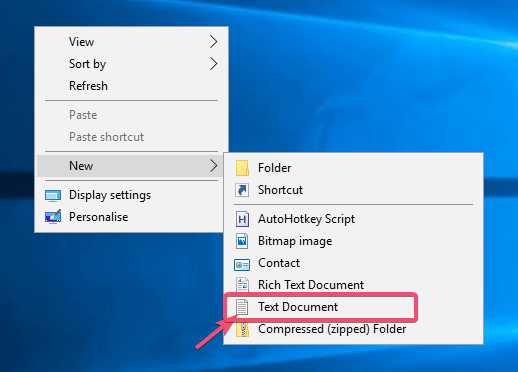
- В текстовый файл скопируйте и вставьте приведенный ниже фрагмент кода .
; Отключить клавишу Caps Lock сеткапслокстате, всегда выключено возврат
- нажмите клавишу управления + S , чтобы сохранить файл.
- Закройте текстовый файл .
- Переименуйте текстовый файл в disableCapsLock.ahk . Обязательно замените расширение .txt на .ahk . Этот файл теперь становится сценарием AutoHotKey.
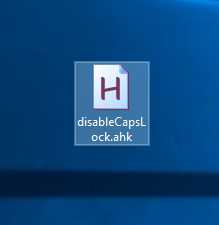
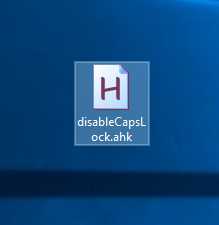
- Дважды щелкните на только что созданном файле.
- Сценарий начинает выполняться. Вы можете увидеть это на панели задач.
Вот и все. Попробуйте нажать клавишу Caps Lock во время работы скрипта, и вы увидите, что Caps Lock не включается.Если вы хотите использовать клавишу Caps Lock, выйдите из сценария, щелкнув правой кнопкой мыши значок на панели задач и выбрав Exit . Вы также можете временно приостановить выполнение сценария, набрав Пауза .
2. Отключите клавишу Caps Lock с помощью реестра
.Вы также можете изменить реестр, чтобы отключить клавишу Caps Lock на клавиатуре. Сделайте резервную копию реестра, прежде чем вносить какие-либо изменения, а затем продолжите.
Автоматический метод:
Чтобы облегчить вам жизнь, я создал .reg , который отключает или включает Caps Lock. Если вы хотите, вы можете открыть файл .reg в Блокноте, чтобы увидеть, какой ключ и значение изменяются.
- Чтобы отключить Caps Lock , загрузите этот файл, извлеките его на рабочий стол, щелкните правой кнопкой мыши и выберите Merge . Нажмите Да в следующих окнах.
- Чтобы включить Caps Lock , загрузите этот файл, извлеките его на рабочий стол, щелкните правой кнопкой мыши и выберите Merge .Нажмите Да в следующих окнах.
Ручной метод:
- Найдите regedit в меню загрузки и откройте его.
- Перейдите в следующее место.
HKEY_LOCAL_MACHINESYSTEMCurrentControlSetControlРаскладка клавиатуры
- Щелкните правой кнопкой мыши правую панель и выберите New -> Binary Value .
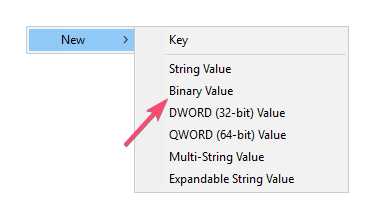
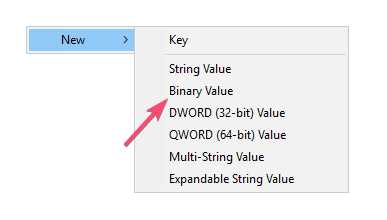
- Назовите значение как Scancode Map .
- Дважды щелкните значение.
- Введите следующее двоичное значение в поле данных Значение.
00 00 00 00 00 00 00 00 02 00 00 00 00 00 3А 00 00 00 00 00
90 154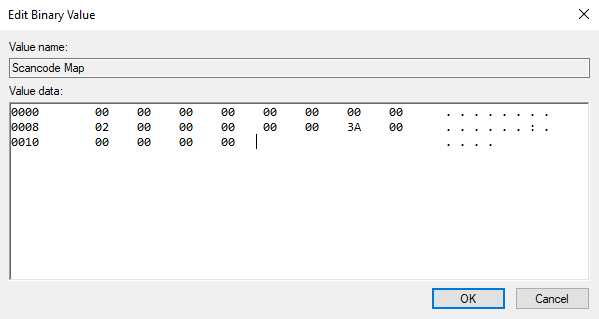
- Нажмите Ok , чтобы сохранить изменения.
- Закройте реестр.
- Перезагрузите Windows.
Вот и все. Вы успешно отключили клавишу Caps Lock на клавиатуре.
Если вам понравилась эта статья, ознакомьтесь с разделами Как открыть клавиатуру с эмодзи в Windows 10 и Как отключить зарезервированную память в Windows 10, чтобы освободить место.
.Индикатор CapsLock отображает уведомление при переключении Caps Lock, Num Lock и Scroll Lock
- Как избавиться от NumLock и CapsLock на экране?
- Как отключить уведомления Caps Lock?
- Почему моя клавиша Caps Lock издает звуковой сигнал?
- Можно ли отключить Caps Lock??
- Почему Caps Lock не отображается?
- Как отключить Caps Lock в играх?
- Как разблокировать Caps Lock?
- Как отключить Caps Lock в Windows 10?
- Какая функция Windows издает звуковой сигнал компьютера при нажатии клавиши Caps Lock Numlock или Scroll Lock?
- Как отключить залипание клавиш?
- Как узнать, включен ли Caps Lock?
- Что такое ярлык для Caps Lock?
- Сколько клавиш Caps Lock на моей клавиатуре?
Как избавиться от NumLock и CapsLock на индикаторе экрана?
Как отключить уведомления Caps Lock/Num Lock в Windows 10?
- перейдите в Панель управления -> Дисплей -> Разрешение экрана.
- Щелкните Дополнительные параметры.
- Перейдите на вкладку экранного меню.
- Выберите, должны ли индикаторы отображаться в течение нескольких секунд или всегда показывать индикаторы.
Как отключить уведомления Caps Lock?
Если вы не хотите, чтобы ваш компьютер уведомлял вас каждый раз, когда вы включаете Caps Lock, вы можете отключить эти оповещения и звуки.
...
Отключить клавиши переключения
- Вернуться в Настройки.
- И нажмите Специальные возможности.
- Затем выберите вкладку «Клавиатура» (левая панель).
- Отключить переключатели.
Почему моя клавиша Caps Lock издает звуковой сигнал?
Теперь, когда вы случайно нажмете клавишу Caps Lock, вы услышите звуковой сигнал, уведомляющий вас о том, что она была нажата. Это полезно при наборе текста, а не случайно ОРАТЬ на друзей или коллег. Если вы вообще не используете Caps Lock — просто выключите его.
Можно ли отключить Caps Lock??
Настройки Caps Lock скрыты в параметрах языковой панели в Windows 10.Перейдите на вкладку «Дополнительные параметры клавиатуры». В разделе «Чтобы отключить Caps Lock» выберите «Нажмите SHIFT». Затем нажмите «Применить», а затем «ОК».
Почему Caps Lock не отображается?
Если проблема «Индикатор Caps Lock не работает в Windows» по-прежнему беспокоит вас, скорее всего, драйверы вашей клавиатуры устарели. ... Нажмите клавишу с логотипом Windows + сочетание клавиш X на клавиатуре. Затем выберите Диспетчер устройств из списка результатов поиска.Найдите свою клавиатуру и щелкните по ней правой кнопкой мыши.
Как отключить Caps Lock в играх?
Нельзя изменить без изменения кода игры. Расширение: Нажатие клавиши Caps Lock в большинстве случаев является аппаратной вещью (может загореться свет и т.д.). Затем это поведение отображается любым приложением, которое вы используете в данный момент.
Как разблокировать Caps Lock?
Щелкните Дополнительные параметры в левой части окна.Прокрутите, чтобы найти и открыть клавиши быстрого доступа для панели смены языка. Перейдите на вкладку «Дополнительные параметры ключа». Установите флажок «Нажмите клавишу SHIFT» в разделе «Отключить Caps Lock».
Как отключить Caps Lock в Windows 10?
Изменить настройки клавиатуры
- Нажмите клавишу Windows и введите: Панель управления, затем откройте ее.
- Теперь измените View by на Large icons и откройте клавиатуру. ...
- Затем перейдите на вкладку «Настройки клавиш» и дважды щелкните Caps Lock.
- Теперь снимите флажок «Отображать статус Caps Lock на экране» и перезагрузите компьютер.
Какая функция Windows заставляет компьютер издавать звуковой сигнал, когда я нажимаю клавишу Caps Lock Numlock или Scroll Lock?
Параметр «Клавиши-переключатели» в Windows позволяет воспроизводить звук при нажатии Caps Lock, Num Lock или Scroll Lock.
Как отключить залипание клавиш?
Нажмите пробел, чтобы включить залипание клавиш.Чтобы отключить залипание клавиш, когда оно включено, одновременно нажмите 3 или более клавиш-модификаторов (Shift, Ctrl, Alt, Function, Windows Key).
Как узнать, включен ли Caps Lock?
Решение
- Выберите значок Windows на панели задач.
- Выберите Настройки (значок шестеренки).
- Выберите Доступность.
- Выберите «Клавиатура» на левой панели.
- Перейти к использованию клавиш переключения.
- Установите Воспроизведение звука при каждом нажатии Caps Lock, Num Lock или Scroll Lock на Вкл.
- Выберите значок Windows, Настройки, Специальные возможности, Звук.
Что такое ярлык Caps Lock?
Ярлык работает в обоих направлениях: если вы хотите сделать блок текста заглавными, просто нажмите Shift + F3; текст будет переключаться между всеми заглавными буквами, без заглавных букв и только с первой буквой каждого слова.
Сколько клавиш Caps Lock на клавиатуре?
Ответ: ДЛЯ ПОЛЬЗОВАТЕЛЯ ЕСТЬ 1 КЛАВИША CAPS LOCK.
.Можно ли отключить CAPS LOCK без использования клавиши "Caps Lock"? - задания, галстуки и тесты - Pytaj.onet.pl
Да, конечно.
Пуск->Программы (для Windows XP Все программы)->Стандартные->Специальные возможности->Экранная клавиатура,
нажимает на "замок" и все ;-)
Конечно, если Caps отключен на реальной клавиатуре, экранная клавиатура отключит его.Это, конечно, если речь идет о винде, а как там с другими системами - не знаю.
Удивительно, что экранная клавиатура может отключать Caps на реальной клавиатуре.
Но вы также можете печатать строчными буквами при включенном Capsie, не используя экранную клавиатуру.
КАПС включен. Выходят заглавные буквы. Чтобы не выключать Caps и не писать заглавными буквами, нужно зажать shift.:
Включил Caps+буква = заглавная буква
Заглавные буквы + зажатый Shift + буква = нижний регистр
Shift — враг Caps Lock ;-)
Конечно.Это, конечно, если речь идет о винде, а как там с другими системами - не знаю. Удивительно, что экранная клавиатура может отключать Caps на реальной клавиатуре. Но вы также можете печатать строчными буквами с включенным Capsie, не используя экранную клавиатуру. КАПС включен. Выходят заглавные буквы. Чтобы не выключать Caps и не писать большими буквами, нужно зажать shift.: Заглавные буквы + буква = заглавная буква Caps + зажатый Shift + буква = нижний регистр Shift — враг Caps Lock ;-)
Пожалуйста подождите... .